SAP EWM - ข้อมูลหลัก
ในระบบ ERP คุณมีข้อมูลหลักซึ่งรวมถึงรายละเอียดของลูกค้าผู้ขายโรงงานและจุดขนส่งซึ่ง SCM ใช้เช่นกัน ในช่วงเวลาของการถ่ายโอนข้อมูลโดยใช้ CIM ข้อมูลนี้จะถูกคัดลอกไปยังข้อมูลหลักของ SCM ที่เกี่ยวข้อง ตัวอย่างเช่นสถานที่

ข้อมูลหลักที่ถ่ายโอนจากระบบ ERP ไปยังระบบ SCM ประกอบด้วยฟิลด์ต่างๆเช่นคำอธิบายวัสดุหน่วยวัดรายละเอียดปริมาตรน้ำหนัก ฯลฯ ข้อมูลผลิตภัณฑ์และตำแหน่งหลักถูกใช้ในแอปพลิเคชันทั้งหมดของ SCM
โมเดลการรวมถูกสร้างขึ้นเพื่อดำเนินการถ่ายโอนข้อมูลคุณสามารถกำหนดชนิดข้อมูลหลักและเกณฑ์การเลือกเพื่อค้นหาข้อมูลหลักของวัสดุ เมื่อสร้างโมเดลนี้แล้วคุณจะต้องบันทึกและเรียกใช้โมเดล ในการถ่ายโอนข้อมูลไปยังระบบ SCM คุณต้องเปิดใช้งานโมเดล
สร้างและอัปเดต WPM ใน ERP และ SCM
ในส่วนนี้เราจะพูดถึงวิธีการสร้างและอัปเดต Warehouse Product Master ใน ERP และ SCM
ให้เรารักษาแฟล็กที่สามารถขโมยได้ในระบบ ERP และยืนยันว่าถูกโอนไปยังผลิตภัณฑ์หลักใน SCM
นำทางไปยัง Easy Access → Logistics → Materials Management → Material Master → Change → Immediately.

ป้อนหมายเลขผลิตภัณฑ์และกด Enter ตามที่แสดงในภาพหน้าจอต่อไปนี้

คลิกที่ WM Execution → Continue
ขั้นตอนต่อไปคือการเลือกแฟล็กที่สามารถขโมยได้ → Enter → Yes in popup window


คุณจะได้รับคำยืนยันว่ามีการเปลี่ยนแปลงวัสดุ
เพื่อยืนยันว่าแฟล็กนี้ถูกโอนไปยังผลิตภัณฑ์หลักใน SCM ให้ไปที่ Extended Warehouse Management → Master Data → Product → Maintain Product.
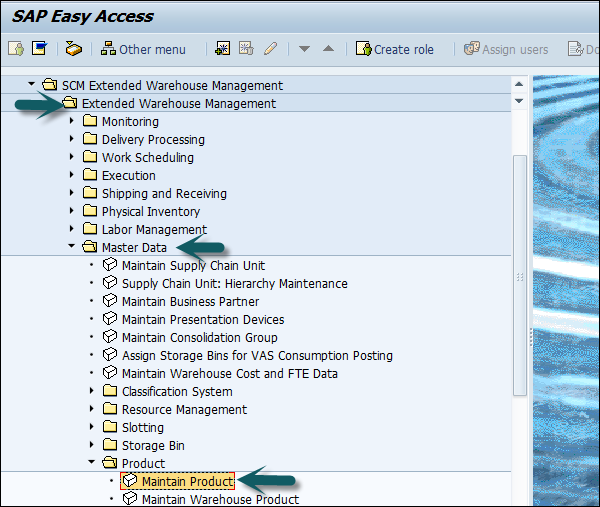
ป้อนผลิตภัณฑ์ตามที่แสดงในภาพหน้าจอก่อนหน้าจากนั้นตรวจสอบดูข้อมูลส่วนกลาง คลิกที่ Display
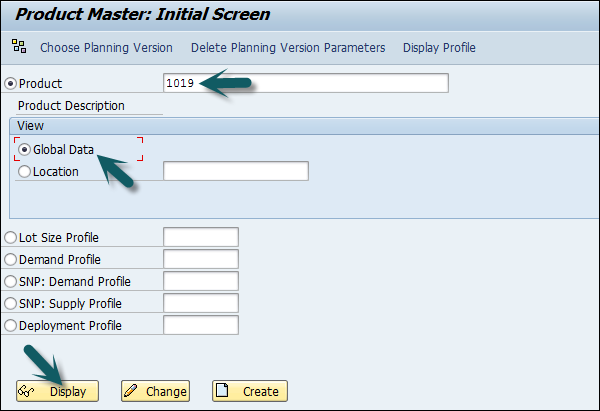
ไปที่ไฟล์ Storage tab → check if the field pilferable is flagged.
สร้าง WPM สำหรับการถ่ายโอนบันทึกหลักวัสดุผ่าน CIF หรือไม่
ในที่นี้เราจะพูดถึงวิธีการสร้าง Warehouse Product Master (WPM) สำหรับการถ่ายโอนบันทึกวัสดุผ่าน CIF
นำทางไปยัง Extended Warehouse Management → Master Data → Product → Maintain warehouse product
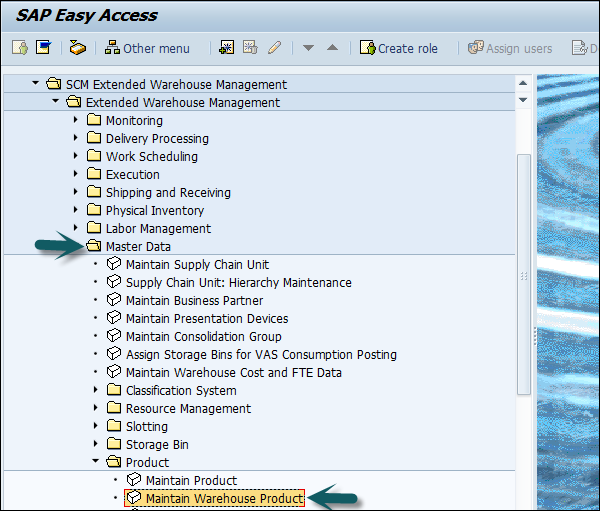
ในหน้าต่างถัดไปป้อนรายละเอียดต่อไปนี้ -
- ป้อนหมายเลขผลิตภัณฑ์
- คลังสินค้าและบุคคลที่มีสิทธิ์ในการกำจัด
หลังจากป้อนรายละเอียดเหล่านี้คลิกที่ปุ่มสร้าง

ไปที่แท็บข้อมูลคลังสินค้าและป้อนรายละเอียดต่อไปนี้สำหรับผลิตภัณฑ์หลัก -
- ตัวบ่งชี้การควบคุม Putaway
- ตัวบ่งชี้การกำจัดสต็อก
หลังจากกรอกรายละเอียดแล้วให้คลิกที่ปุ่มบันทึก

